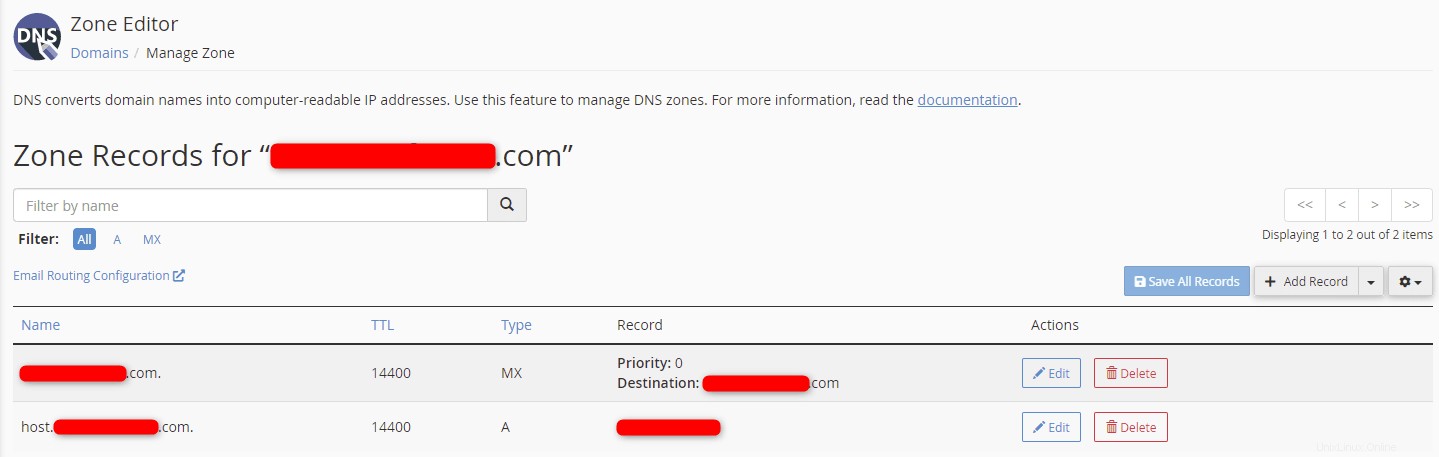Die Verwaltung des Domain Name System (DNS) für Ihren Server kann einschüchternd sein. Glücklicherweise verfügt cPanel über integrierte Tools, um dies zu vereinfachen.
Ein Teil dieser Tools ist die Möglichkeit, einen Mail Exchange (MX)-Eintrag in cPanel hinzuzufügen. Der MX-Eintrag leitet E-Mails an den Mailserver und gibt an, wie Nachrichten in Übereinstimmung mit dem Simple Mail Transfer Protocol (SMTP), dem Standardprotokoll für E-Mails, weitergeleitet werden sollen. Das Festlegen eines benutzerdefinierten MX-Eintrags ist nützlich, wenn Sie möchten, dass Ihre E-Mails von einem anderen Server verarbeitet werden, oder wenn Sie einen Backup-E-Mail-Server einrichten möchten.
In diesem Tutorial besprechen wir, wie man einen MX-Eintrag in cPanel hinzufügt.
Anforderungen
- Ein Server, auf dem cPanel ausgeführt wird.
- Anmeldedaten für cPanel.
So fügen Sie einen MX-Eintrag in cPanel hinzu
1. Melden Sie sich bei cPanel an.
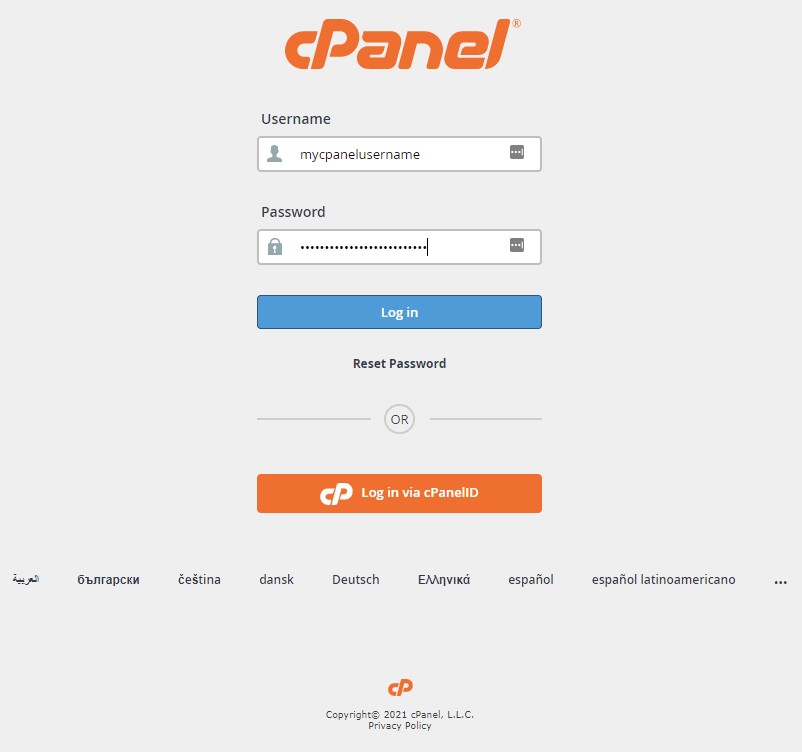
2. Klicken Sie im Bereich Domains auf Zonen-Editor .
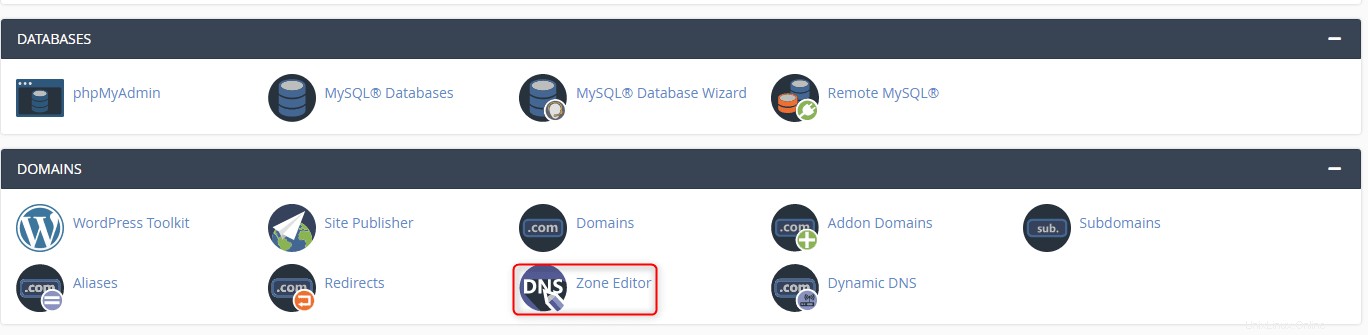
3. Klicken Sie neben der Domain, für die Sie den Eintrag hinzufügen möchten, auf +MX-Eintrag Schaltfläche.
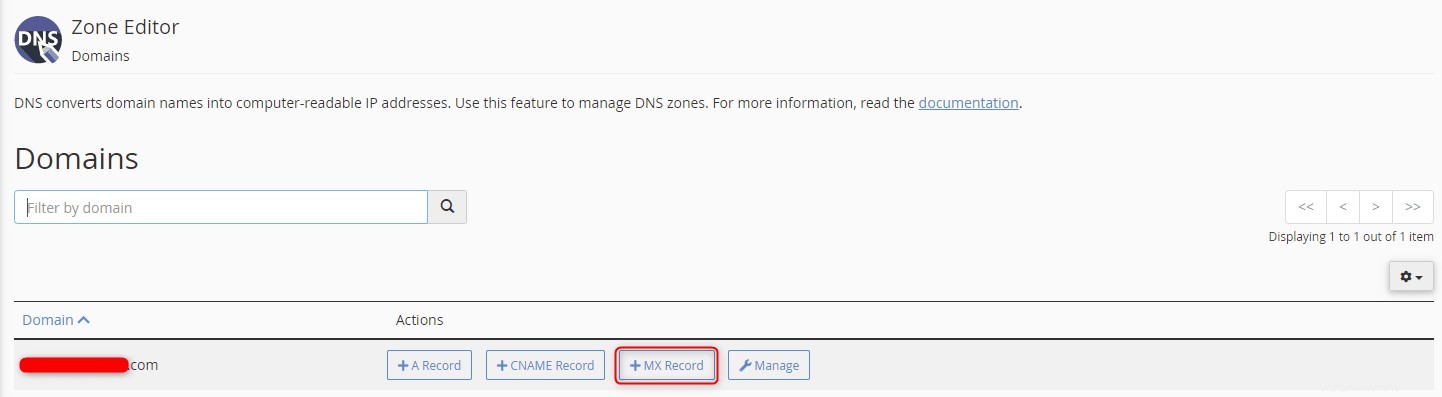
4. Es erscheint ein Dialogfeld zum Hinzufügen eines MX-Eintrags für die Domain in cPanel. Geben Sie im Feld Priorität eine Priorität ein, wobei der niedrigere Wert für höhere Prioritäten steht und null die höchste Priorität ist. Geben Sie im Feld Ziel den gewünschten Domänen- oder Subdomänennamen ein. Wenn Sie fertig sind, klicken Sie auf MX-Eintrag hinzufügen .
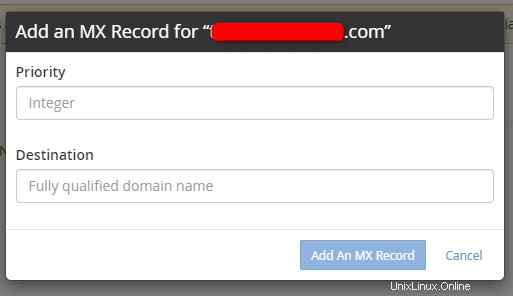
5. Eine grüne Bestätigung erscheint in der oberen rechten Ecke des Bildschirms und Sie kehren zur ursprünglichen Zonen-Editor-Seite zurück.

6. Der MX-Eintrag wurde zu cPanel hinzugefügt. Um die DNS-Einträge für die angegebene Domain anzuzeigen, klicken Sie auf die entsprechende Verwaltung Schaltfläche.
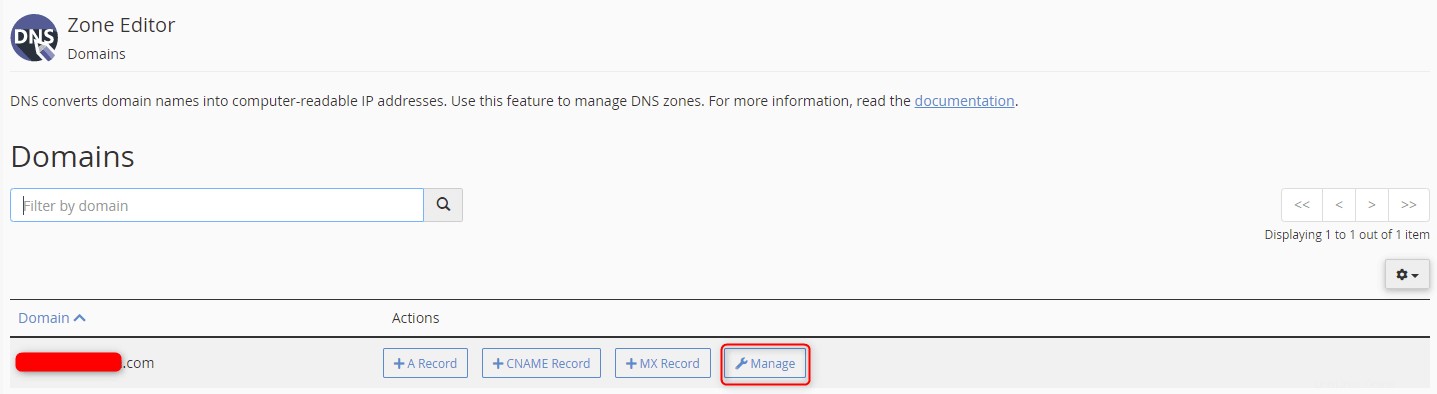
Die Datensätze können in dieser Ansicht bearbeitet oder gelöscht werden.